Aktivér portvideresendelse af Zyxel Keenetic 4G II

1 Log ind i din router med dit brugernavn og din adgangskode (standard IP: 192.168.1.1 - standard brugernavn/adgangskode: admin/1234)
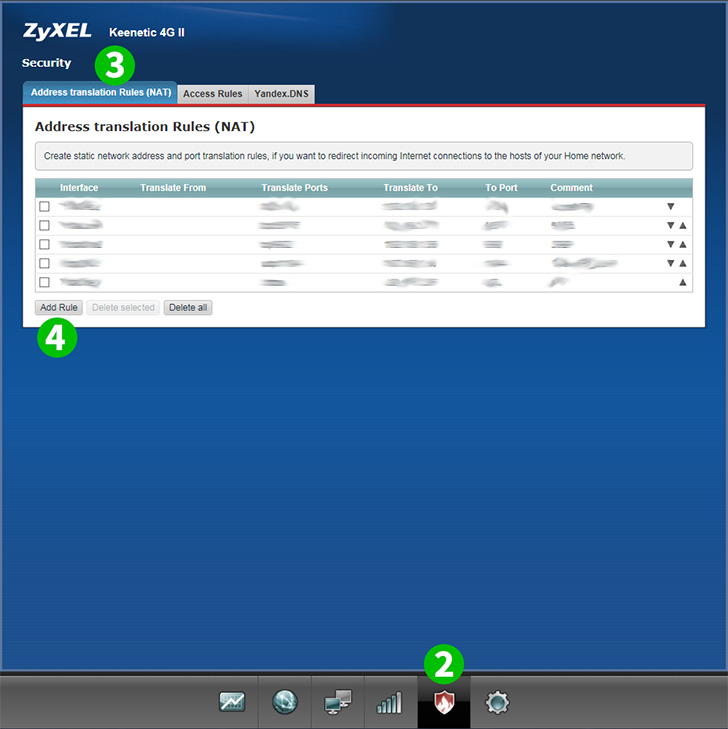
2 Vælg " ;Security " (skjoldikon) i bundmenuen
3 Vælg fanen " Address translation Rules (NAT) "
4 Klik på " Add Rule "

5 Vælg bredbåndsforbindelse fra drop-listen (Bemærk: hvis din type forbindelse er PPoE eller L2TP, skal du vælge den passende mulighed fra drop-listen)
6 Vælg TCP fra drop list

7 Vælg Enkelt. Indtast 80 i det relevante felt
8 Indtast den (helst statiske) IP på computeren cFos Personal Net kører i feltet " Translate to: "
9 Indtast 80 i feltet " Translate port to: "
10 (Valgfrit) Indtast HTTP-server i feltet " Description: "
11 Klik på " Save "

12 Portvideresendelse er nu konfigureret til din computer, og du kan logge ud af din ZyXEL Keenetic 4G II
Aktivér portvideresendelse af Zyxel Keenetic 4G II
Instruktioner om aktivering af portvideresendelse til Zyxel Keenetic 4G II